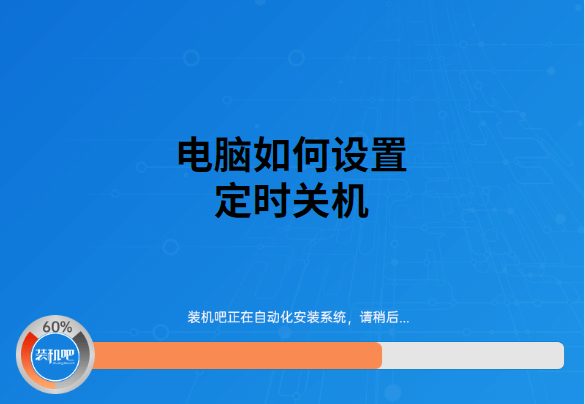
很多时候,我们都会需要为电脑设置上一个定时关机程序,怎么说呢?你就比方说小编吧比较健忘时常的出现忘记关电脑的事儿。但要是给自个的电脑设置一个自动关机,然后下班直接走人不必担心电脑有没有关的这个问题,所以今天小编给大家说说电脑定时关机怎么设置的方法吧。
方法一:
1、按“win+R”此时会弹出“运行”对话框,如下图所示。
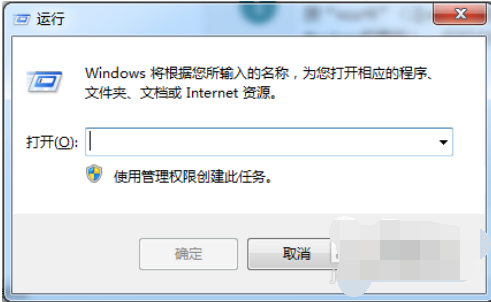
2、然后输入“Shutdown -s -t 600”如下图所示。
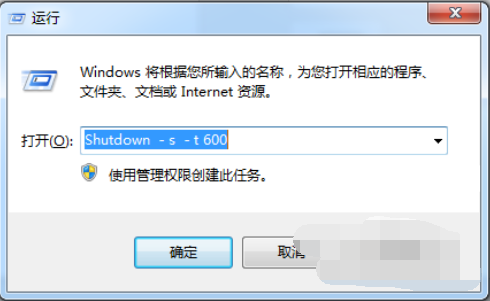
3、然后点击“确认”,完成设置。此时,系统会弹出系统提示对话框,提示系统将在10分钟内关闭,如下图所示。
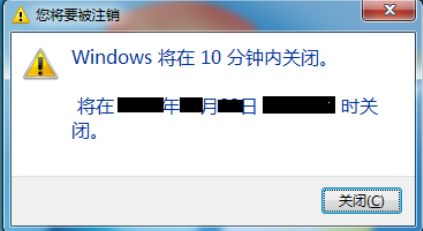
以上就是电脑定时关机怎么设置的解决方法啦。






 粤公网安备 44130202001059号
粤公网安备 44130202001059号